WordPress dan WooCommerce – bagaimana cara menambahkan kode khusus?
Diterbitkan: 2020-12-11Salah satu hal terbaik tentang WordPress dan WooCommerce adalah Anda dapat memodifikasi dan menyesuaikan situs web Anda dengan cara apa pun yang Anda inginkan. Anda dapat menggunakan banyak plugin, tema yang berbeda, atau ekstensi. Anda bahkan dapat menulis kode untuk membuat solusi yang sesuai dengan kebutuhan Anda. Pada artikel ini, saya akan menunjukkan tiga cara untuk menambahkan kode kustom ke WooCommerce dan WordPress.
Tiga cara untuk menambahkan kode khusus ke WooCommerce dan WordPress
- Menggunakan Plugin
- Menggunakan Tema Anak Anda Functions.php
- Menggunakan Harus Menggunakan Plugin
Metode mana yang harus Anda gunakan?
Ketiga metode bekerja, tetapi mereka berbeda dalam hal kompleksitas dan keamanan. Saya akan menjelaskan masing-masing secara rinci, tetapi jika Anda tidak tahu solusi mana yang digunakan, silakan baca paragraf ini terlebih dahulu .
Jika Anda benar-benar pemula di WordPress dan pikiran untuk menambahkan kode kustom membuat Anda takut, Anda dapat memilih plugin untuk menambahkan kode kustom ke WooCommerce dan WordPress . Ini adalah solusi paling sederhana, yang tidak memerlukan keterampilan pengetahuan kode apa pun. Namun, harap diingat, bahwa plugin tersebut mungkin menjadi target serangan terhadap situs web Anda .
Jika Anda mencari solusi teraman dan tidak ingin bergantung pada tema Anda, pilih Must Use Plugins . Menambahkan Must Use Plugins tampaknya rumit, tetapi jika Anda mempelajari fungsi ini, menambahkan kode khusus lainnya akan sangat mudah. Saya juga dapat menambahkan bahwa ini adalah cara yang direkomendasikan oleh pengembang kami .
Jika membuat Must Use Plugin terlalu banyak untuk Anda, Anda dapat menggunakan file functions.php tema anak Anda . Ini juga merupakan solusi yang baik, tetapi berhati-hatilah dan ikuti beberapa aturan. Yang terpenting, ingatlah untuk menambahkan kode Anda ke tema Anak .
Tambahkan kode khusus ke WordPress dengan plugin
Saya tidak berpikir saya akan mengejutkan siapa pun dengan fakta bahwa Anda dapat menggunakan plugin untuk menambahkan kode khusus ke WordPress. Ada beberapa dari mereka di repositori WordPress. Pada artikel ini, saya akan menunjukkan cara menggunakan plugin Cuplikan Kode.
Solusi mudah…
Solusi ini semakin populer. Mengapa demikian? Pertama-tama, ini adalah yang paling sederhana. Dalam kebanyakan kasus, yang harus Anda lakukan hanyalah menginstal plugin tambahan, menempelkan kode dan semuanya sudah siap. Itu tidak memerlukan pengetahuan tentang kode dan memberikan perhatian tambahan. Terlebih lagi, semua plugin gratis dan tersedia di repositori WordPress.
Kesederhanaannya menjadikannya solusi yang sangat menggoda bagi pengguna WordPress pemula. Saya mengerti. Jika Anda benar-benar pemula, mungkin menggunakan plugin untuk menambahkan kode kustom Anda adalah langkah yang tepat . Sayangnya, solusi ini memiliki kelemahan.
…tapi tidak aman.
Perlu diingat bahwa itu bukan solusi teraman. Dengan karakteristik khusus mereka, plugin seperti Cuplikan Kode mungkin menjadi target serangan di situs web Anda . Jika Anda ingin menggunakan opsi ini, ingatlah untuk menggunakan plugin yang diperbarui secara berkala, dan juga mengamankan situs web Anda. Namun, akan lebih baik jika Anda menggunakan salah satu solusi lain yang disajikan dalam artikel itu.
Cukup dengan semua deskripsi dan teori. Saatnya beralih ke panduan yang tepat.
Bagaimana cara menambahkan kode khusus dengan plugin Cuplikan Kode?
Untuk menambahkan cuplikan baru, cukup buka Cuplikan di menu WordPress dan klik tombol Tambah Baru . Anda juga dapat menggunakan tautan Add New di menu WordPress secara langsung.
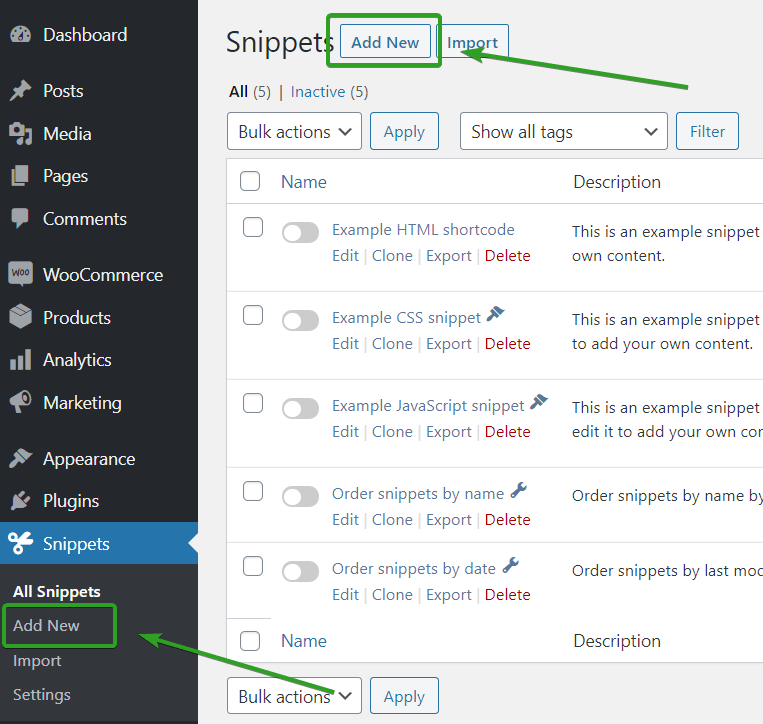
Di halaman baru, Anda dapat menambahkan cuplikan Anda. Dalam contoh ini, saya akan menggunakan kode khusus dari artikel saya sebelumnya tentang Cara menambahkan kota Uni Emirat Arab di WooCommerce.
Masukkan Judul kode kustom Anda. Itu harus menggambarkan diri sendiri sehingga Anda akan dapat dengan mudah menentukan cara kerjanya. Anda dapat menambahkan Deskripsi untuk informasi tambahan.

Anda juga dapat menambahkan beberapa tag, dan prioritas. Jika semuanya sudah selesai, simpan perubahan dan aktifkan snippet .
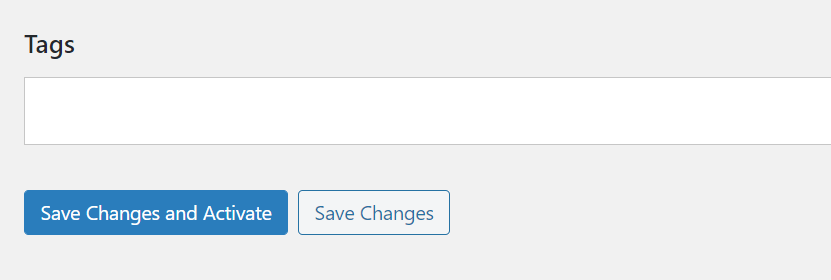
Anda dapat melakukannya di halaman yang sama atau di daftar Semua Cuplikan .
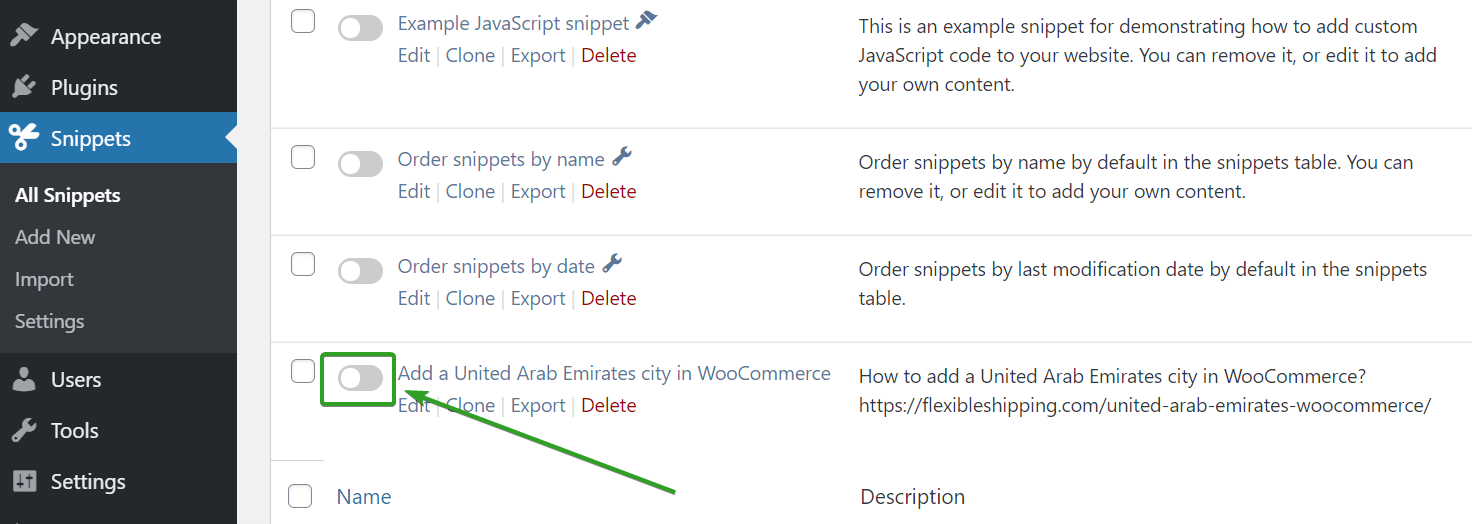
Jika cuplikannya benar, kode khusus Anda akan berfungsi dengan baik dan aktif di situs web Anda.
Tambahkan Kode Kustom ke functions.php di WordPress
Ini tentu saja merupakan solusi paling populer untuk menambahkan kode kustom di WordPress. Dalam banyak artikel atau dokumentasi, Anda dapat menemukan informasi untuk menambahkan kode tertentu ke file functions.php tema Anda. Bagaimana cara melakukannya? Ini tidak begitu rumit.

Ingatlah untuk menggunakan Tema Anak
Kami sangat menyarankan untuk menambahkan kode kustom Anda ke file functions.php Tema Anak daripada ke Tema asli Anda . Ada dua alasan utama untuk melakukan itu. Jika Anda menambahkan kode kustom Anda ke file functions.php dari tema biasa Anda, semua perubahan akan hilang dengan setiap pembaruan tema. Terlebih lagi, kemungkinan besar situs web Anda akan mogok karena membuat kesalahan dalam kode atau menghapus elemen penting dari kode yang ditambahkan sebelumnya.
Ingat bahwa menambahkan kode ke file functions.php dari tema Anda akan membuat Anda bergantung padanya. Jika Anda memutuskan untuk mengubah tema atau men-debug kesalahan pada tema lain, kode yang ditambahkan sebelumnya tidak akan berfungsi. Itulah mengapa solusi ini adalah yang terbaik untuk menambahkan perubahan pada tema Anda daripada menambahkan perubahan pada fungsionalitas situs web.
Bagaimana cara menambahkan Kode Kustom ke functions.php di WordPress?
Tambahkan Kode Ke Tema Anda Functions.php Dari Dasbor WordPress
Cukup buka Appearance > Theme Editor . Pastikan Anda mengedit Child Theme Anda, dan pilih Theme Functions (functions.php) .
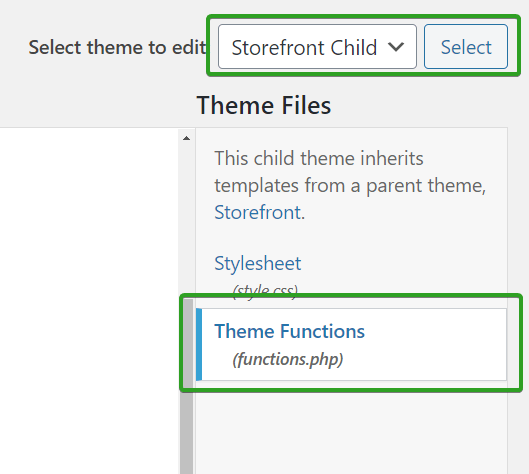
Di sana Anda dapat menempelkan kode khusus Anda.
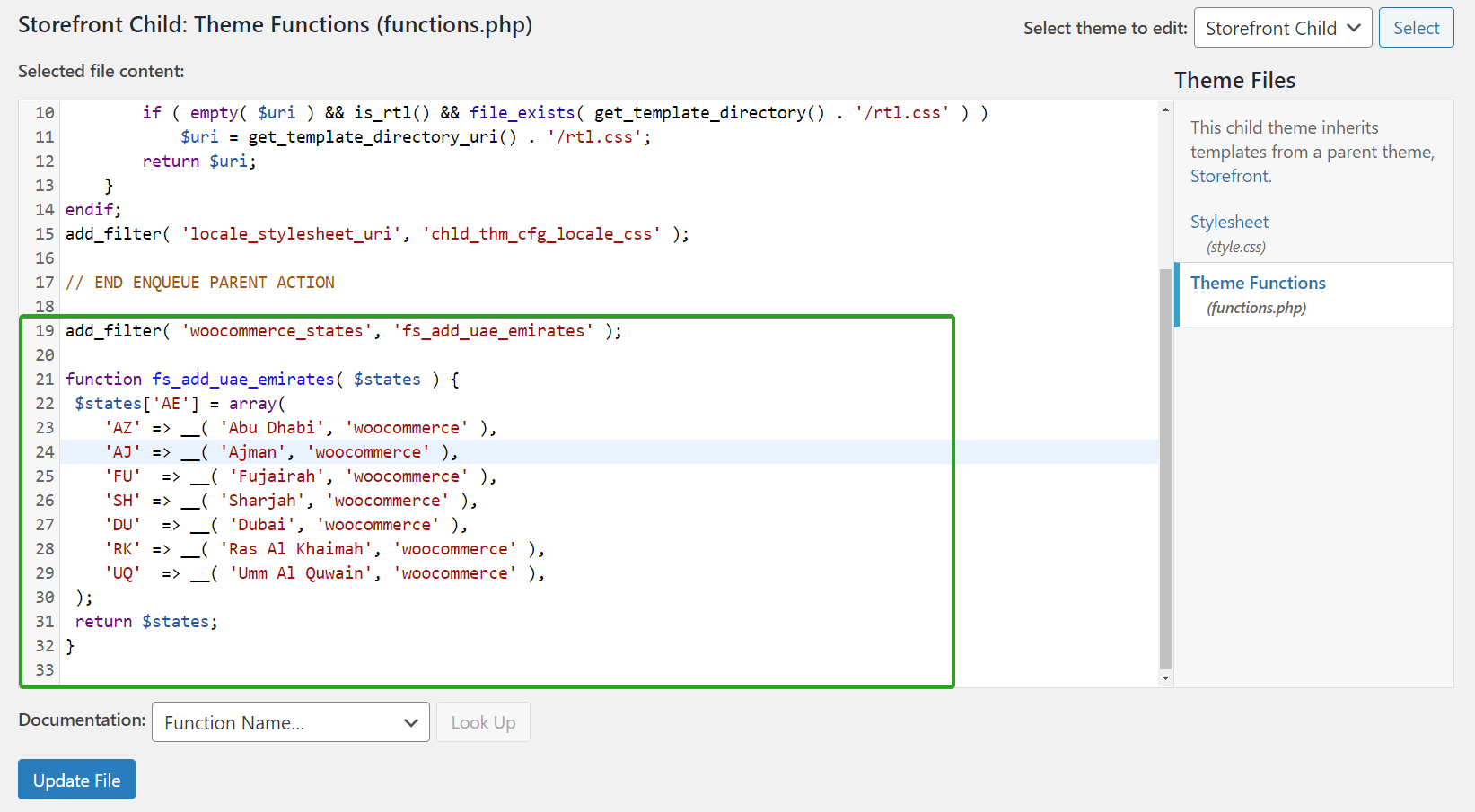
Pastikan tidak ada tag penutup ?> dan Update File .
Tambahkan Kode Ke Tema Anda Functions.php Dari cPanel atau FTP
Untuk melakukannya, gunakan File Manager dari cPanel atau klien FTP Anda. Dalam kedua situasi, buka folder public_html > [Folder WordPress] > wp-content > themes > [theme folder] > functions.php .
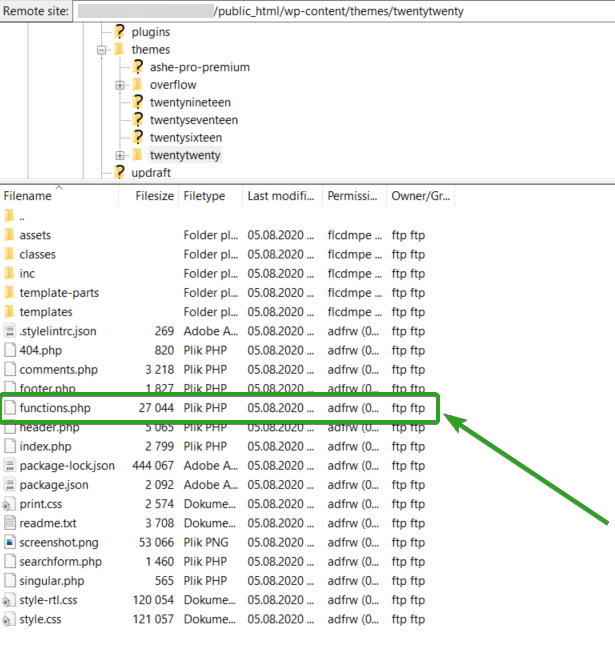
Buka dan edit file itu. Scroll kebawah sampai akhir file, paste kodenya dan simpan. Cara ini lebih baik daripada menggunakan Dashboard WordPress . Jika ada sesuatu dalam kode yang salah dan akan menyebabkan masalah pada situs web Anda, kode tersebut dapat dengan mudah dikembalikan.
Tambahkan Kode Kustom menggunakan Harus Menggunakan Plugin
Harus Menggunakan Plugin, atau hanya mu-plugins , adalah plugin yang dipasang berbeda dari plugin biasa. Mereka diinstal di direktori wp-content/mu-plugins . Harus Menggunakan Plugin tidak perlu (dan tidak bisa) diaktifkan. Mereka juga tidak dapat dinonaktifkan. Plugin aktif dan bekerja selama mereka berada di direktori mu-plugins .
Harus Menggunakan Plugin adalah cara ideal untuk menambahkan fungsionalitas tambahan yang terkait dengan situs, hal-hal yang harus selalu berfungsi, bahkan ketika Anda mengubah tema. Ini juga merupakan solusi yang sangat aman. Menambahkan Kode Kustom menggunakan Harus Menggunakan Plugin direkomendasikan oleh pengembang kami.
Bagaimana cara menambahkan Harus Menggunakan Plugin?
Seperti yang akan Anda lihat, menambahkan Must Use Plugin tidak terlalu sulit. Pertama, di direktori wp-content buat folder mu-plugins baru. Anda dapat menggunakan File Manager dari cPanel atau klien FTP Anda. Di direktori baru, buat file baru. Saya hanya menambahkan file custom_code.php saja. Buka file untuk diedit dan tambahkan kode khusus Anda. Ingatlah untuk memulai dengan <?php, tetapi jangan tambahkan tag penutup ?>. Kode Anda akan terlihat seperti ini:
<?php
//your custom code
Simpan file dan Harus Menggunakan Plugin harus aktif dan berfungsi. Pada dasarnya, Anda dapat menggunakan mu-plugins seperti functions.php lama untuk menambahkan kode kustom ke WooCommerce dan WordPress. Anda dapat menambahkan banyak atau bahkan semua cuplikan kami dalam satu file.
Anda dapat menemukan Plugin Harus Digunakan di Dasbor WordPress. Buka saja Plugin > Plugin Terpasang > Harus Digunakan . Itu hanya nama file yang telah Anda tambahkan.
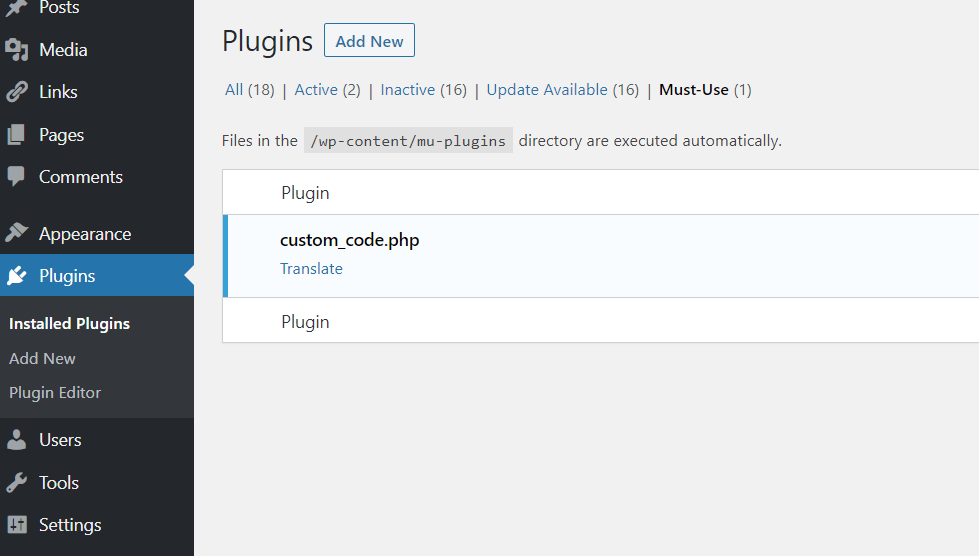
Jika Anda ingin memasukkan informasi tambahan tentang kode kustom di WordPress, Anda dapat menambahkan komentar plugin khas di awal file, dengan informasi tentang nama, penulis, dan versi:
/*
Plugin Name: My custom code
Description: Functions extending the capabilities of my website
Version: 1.0
Author: Bartosz Gajewski
*/
Dengan komentar tambahan itu, mu-plugin Anda akan terlihat seperti ini:
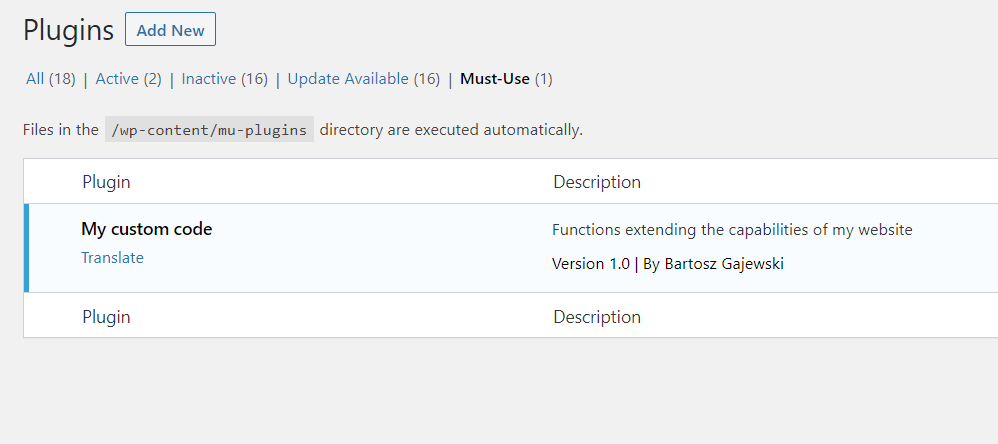
Ringkasan
Saya harap apa pun metode menambahkan kode khusus ke WooCommerce dan WordPress yang Anda pilih , artikel ini bermanfaat bagi Anda. Saran yang disajikan dalam artikel ini akan membantu Anda tidak hanya untuk menambahkan kode kustom, tetapi juga mengurangi risiko yang terkait dengan menambahkannya.
